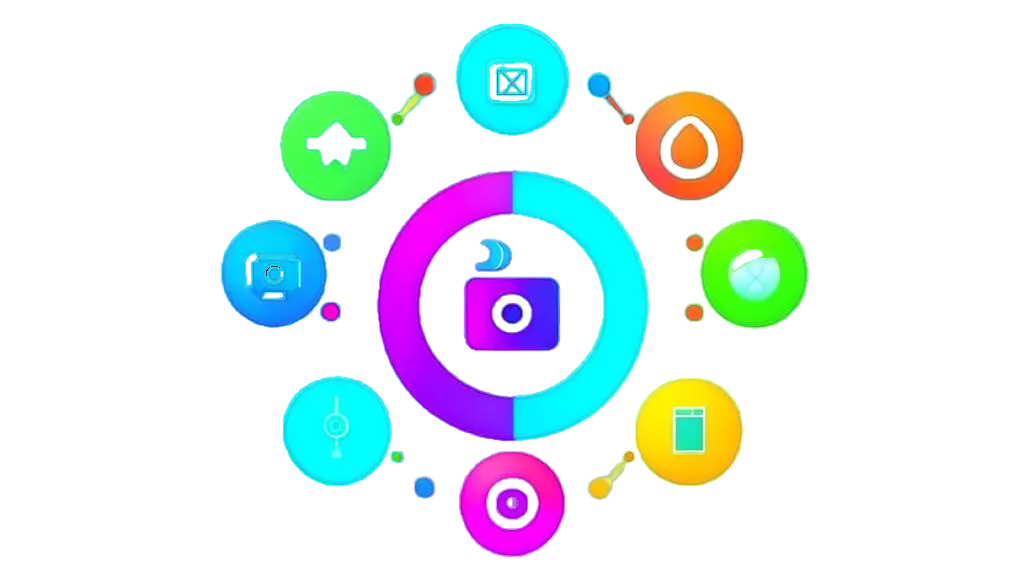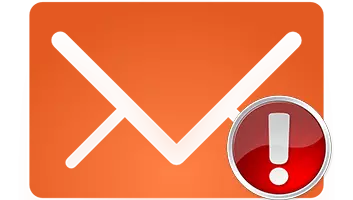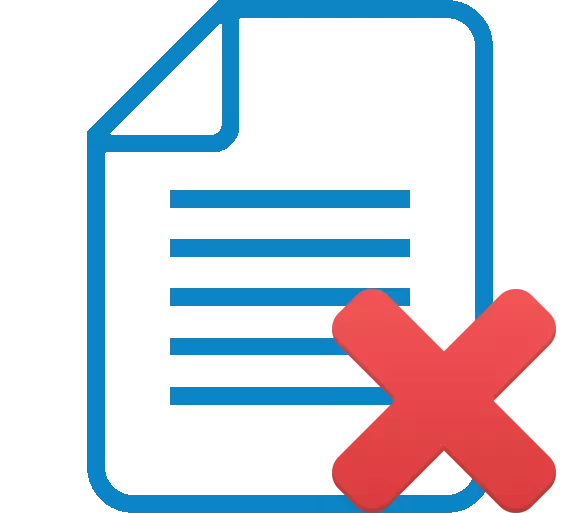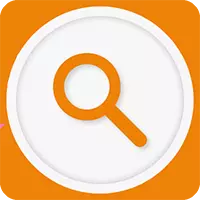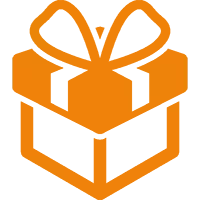Одноклассники — это очень популярная социальная сеть для десятков миллионов пользователей. Сегодня мы поговорим о том, как зайти на «Мою страничку» в Одноклассниках, а также кратко рассмотрим интерфейс и функционал сайта.
Для того чтобы попасть на ОК, нужно перейти по адресу http://ok.ru и пройти авторизацию, то есть ввести свой логин и пароль. Но перед этим там обязательно нужно зарегистрироваться. О том, как это сделать, мы подробно написали тут.
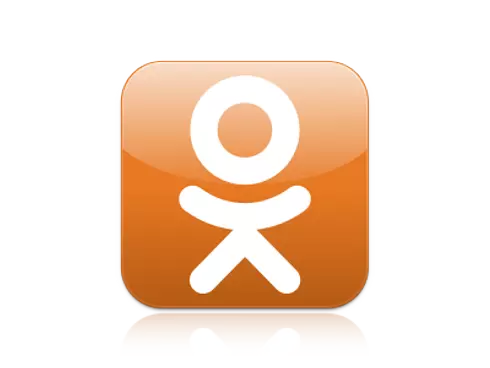
В поле логин нужно ввести свой адрес электронной почты или номер телефона – в последнее время все регистрируются именно на него. Если же вы были зарегистрированы, но забыли данные для входа, страничку придется восстанавливать.
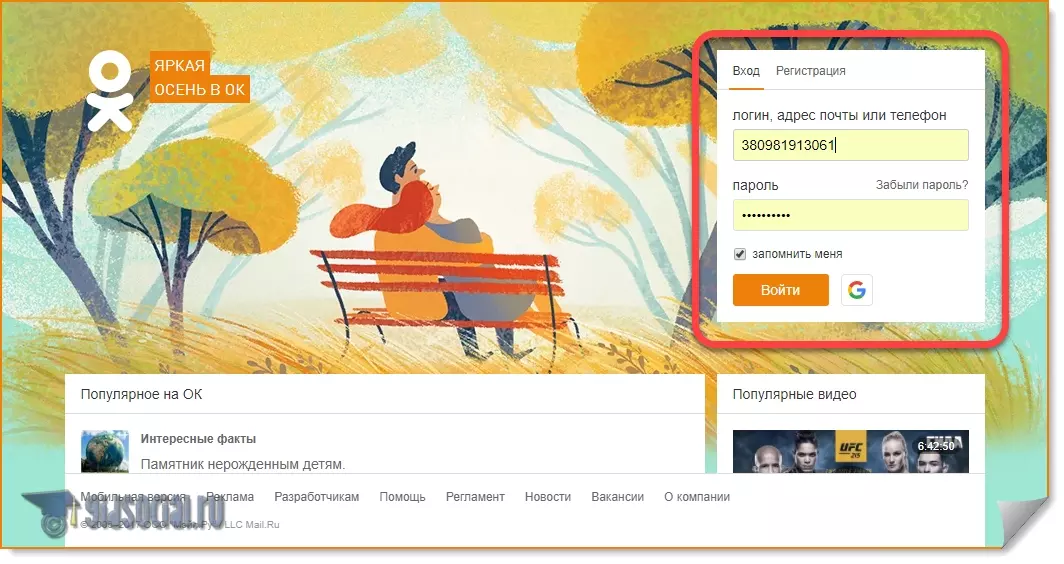
Важно также обратить внимание на то, что, если при входе вы поставили флажок напротив пункта «Запомнить меня», в следующий раз вводить логин и пароль не придется. Авторизация произойдет автоматически. Поэтому никогда не ставьте эту галочку, если заходите на свою страничку с чужого ПК.
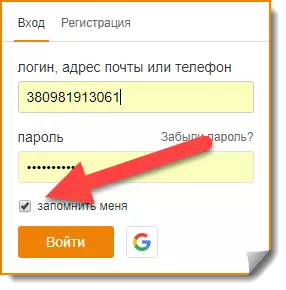
Также тут есть функция авторизации через Google. С ее помощью можно зарегистрироваться и войти в Одноклассники без номера телефона, просто введя данные от своего Gmail-аккаунта.
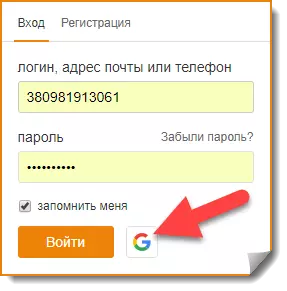
Тут же есть надпись «Забыли пароль», нажатие по которой переведет к форме восстановления утерянных данных. С ее помощью таковые можно будет изменить и заново войти в ОК.
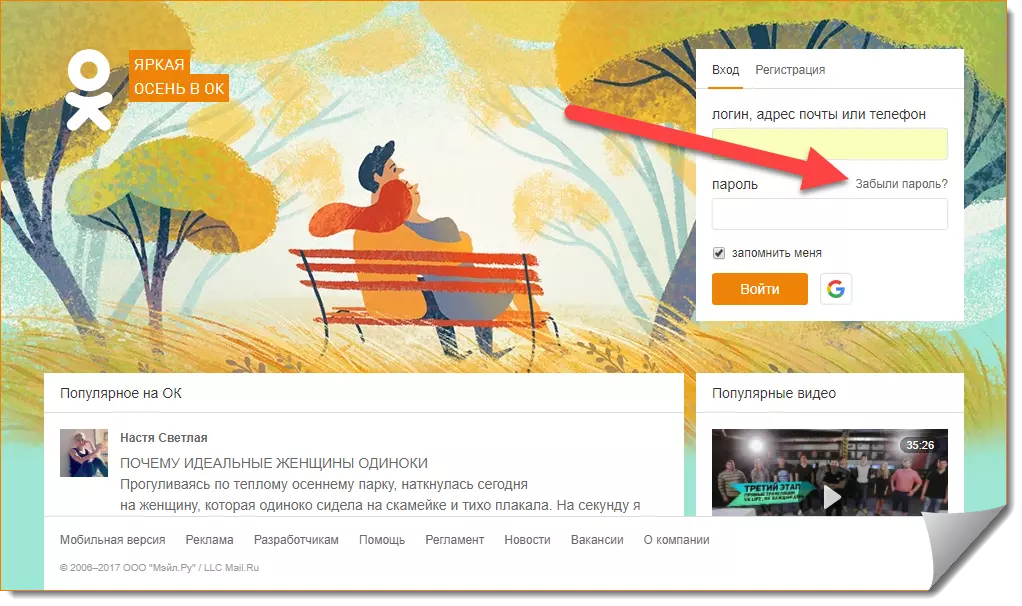
Как только авторизация будет пройдена, и вы окажетесь на своей страничке, сразу увидите примерно такую картину:
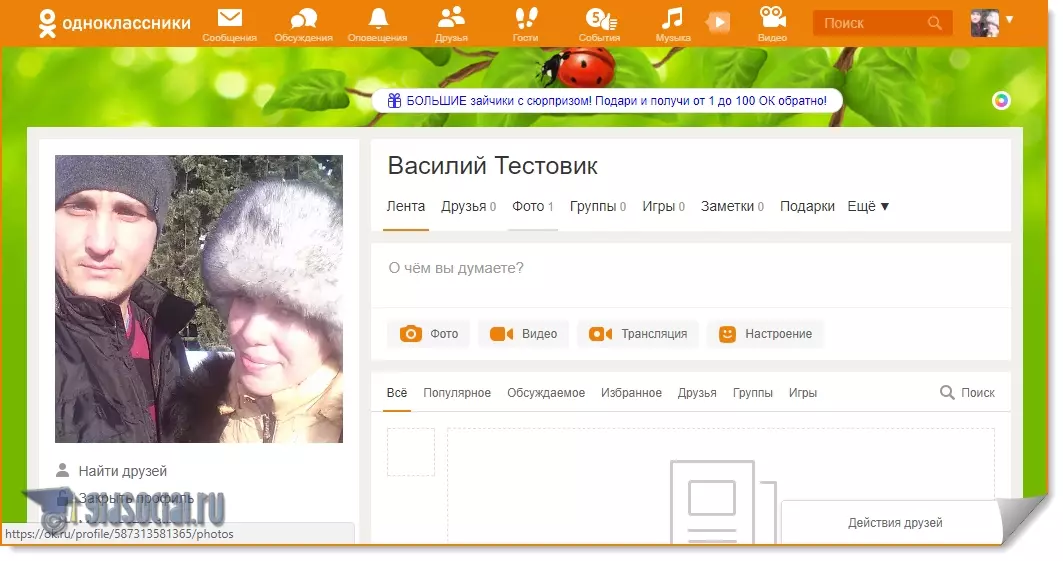
Почему примерно? Да потому что каждый настраивает сайт как ему нравится, начиная от смены темы оформления и заканчивая собственной аватаркой. В правой верхней части окна есть кнопка «Помощь» – именно там можно найти ответы на все вопросы, которые могут возникнуть в процессе использования сайта. Тут же есть «Выход», выбор языка и строка поиска.
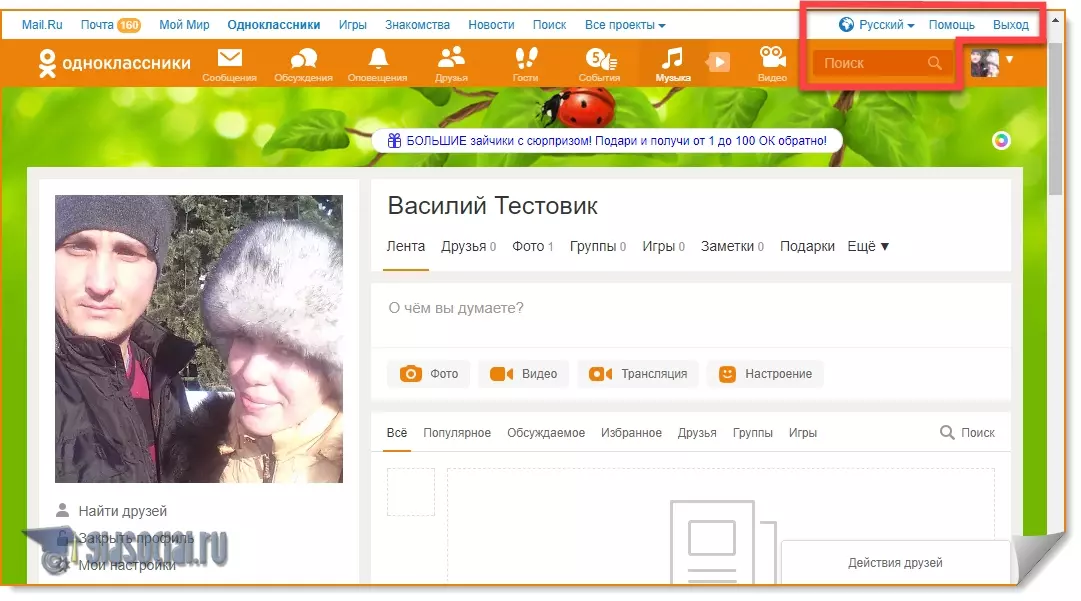
Немного правее есть маленькое лого со стрелочкой, нажатие по которой открывает дополнительное меню с пунктами:
- моя страничка;
- пополнить счет;
- закрыть профиль;
- включить невидимку;
- изменить настройки;
- выбор языка;
- поиск;
- выход.
По сути, эти разделы дублируют функционал других меню и собраны тут ради удобства.
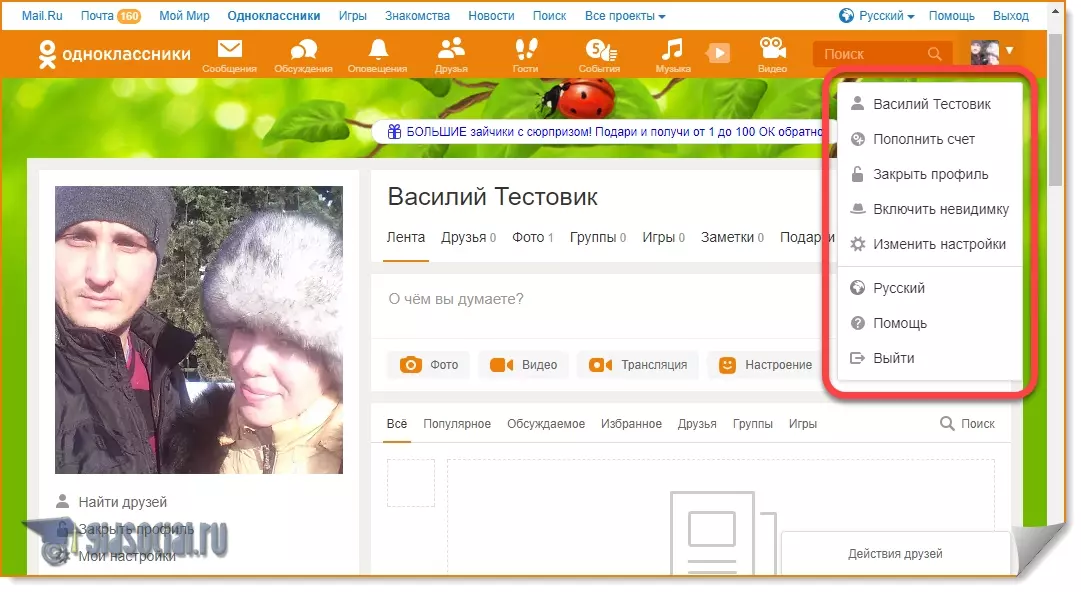
- Главное меню
- Сообщения
- Обсуждения
- Оповещения
- Друзья
- Гости
- События
- Музыка
- Видео
- Лента
- Друзья
- Фото
- Группы
- Игры
- Заметки
- Подарки
- Как войти на «Мою страничку»
- Заходим через ok.ru
- Что делать, если мы можем зайти на сайт, а на свою страницу – нет?
- На сайт не удается зайти вообще
- Нет доступа к сети
- Блокировка провайдером
- Обновление Одноклассников
- Вирусы
- Правим Hosts
- Настраиваем браузер
- «Липовая» валидация
- Что делать, если после входа мы видим чужую страничку?
- Видео
- 🎦 Видео
Видео:Как Удалить Свою Страницу в Одноклассники с Телефона Раз и Навсегда?Скачать

Главное меню
Настал черед рассмотреть главное меню Одноклассников, в него входят такие пункты:
Сообщения
Тут, как можно понять по названию, находятся все ваши диалоги и чаты. Если кто-нибудь напишет вам, то сообщение появится именно в этом разделе.
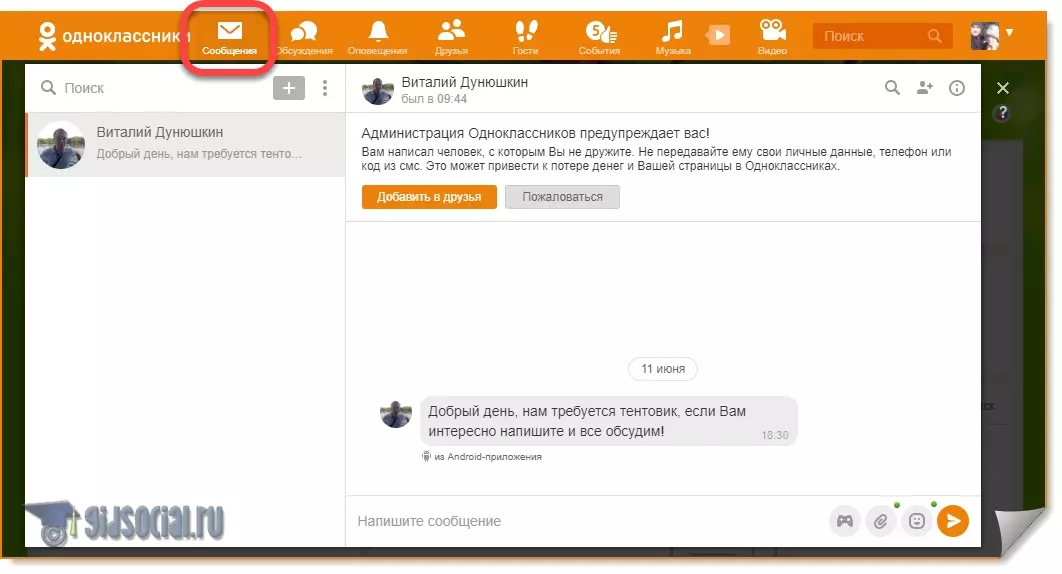
Обсуждения
Тут будут собираться все обсуждения. Это может быть фотография, комментарий, событие и т. д.
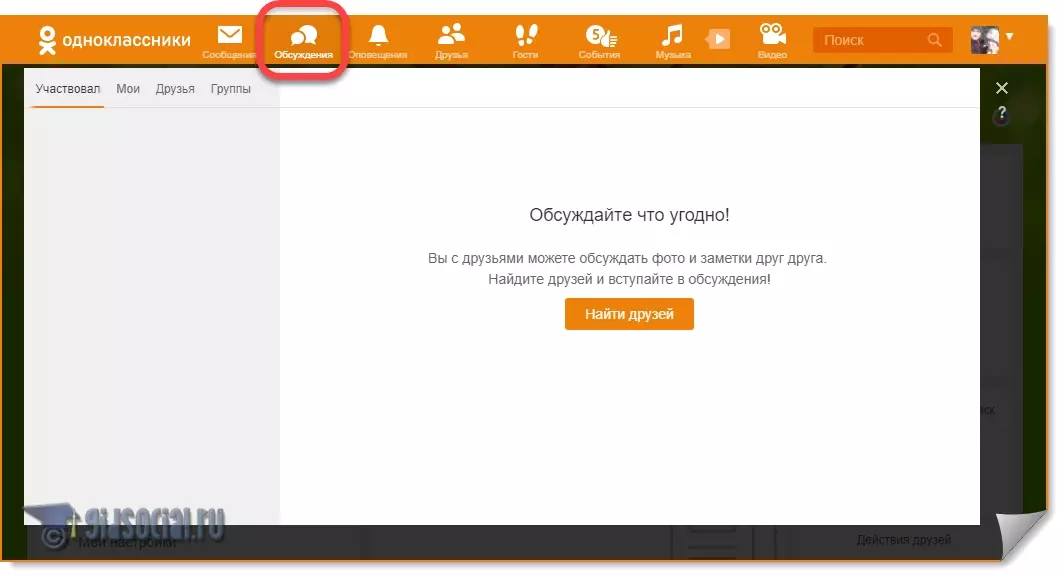
Оповещения
Здесь вас будут уведомлять об изменениях, произошедших на сайте, с вашими друзьями, группами, комментариями или играми. Все оповещения отсортированы по категориям – так найти нужное уведомление проще.
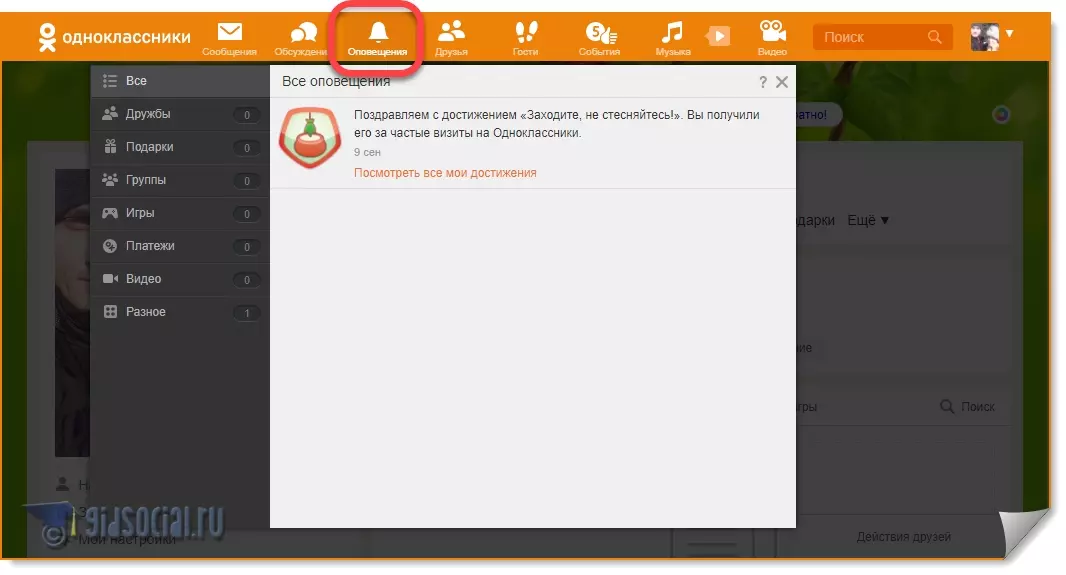
Друзья
Очень важный пункт главного меню – это «Друзья». Тут вы найдете список пользователей, с которыми дружите на Одноклассниках. И, естественно, сможете удалить их, перейти в профиль или произвести другие операции.
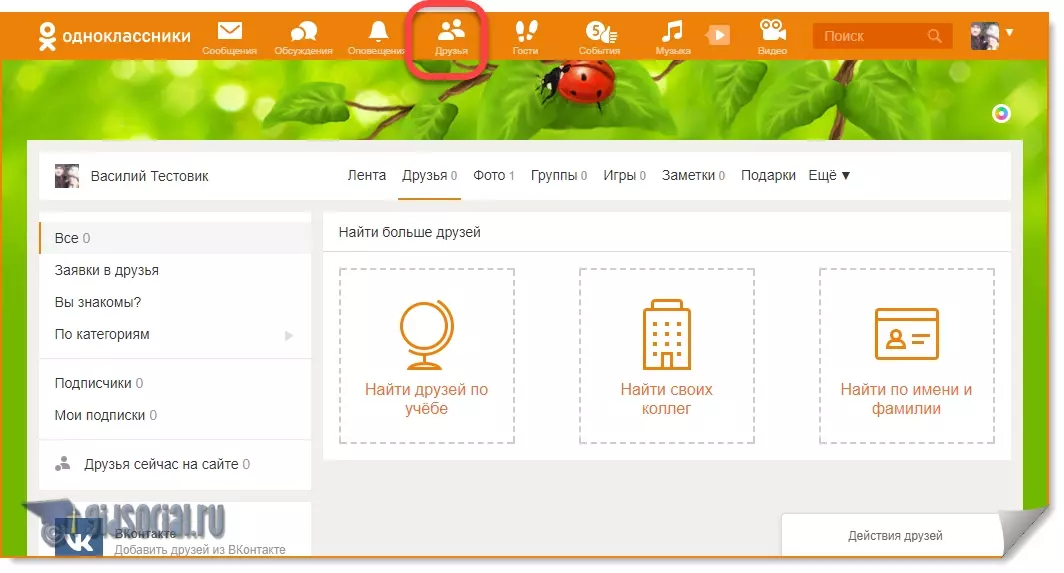
Гости
Это функция, присущая не многим социальным сетям. Дело в том, что все люди, которые посещают ваш профиль в Одноклассниках, фиксируются и добавляются в список гостей, который вы и можете просмотреть в данном разделе. Не отображаются те посетители, которые заходили к вам более 20 дней назад.
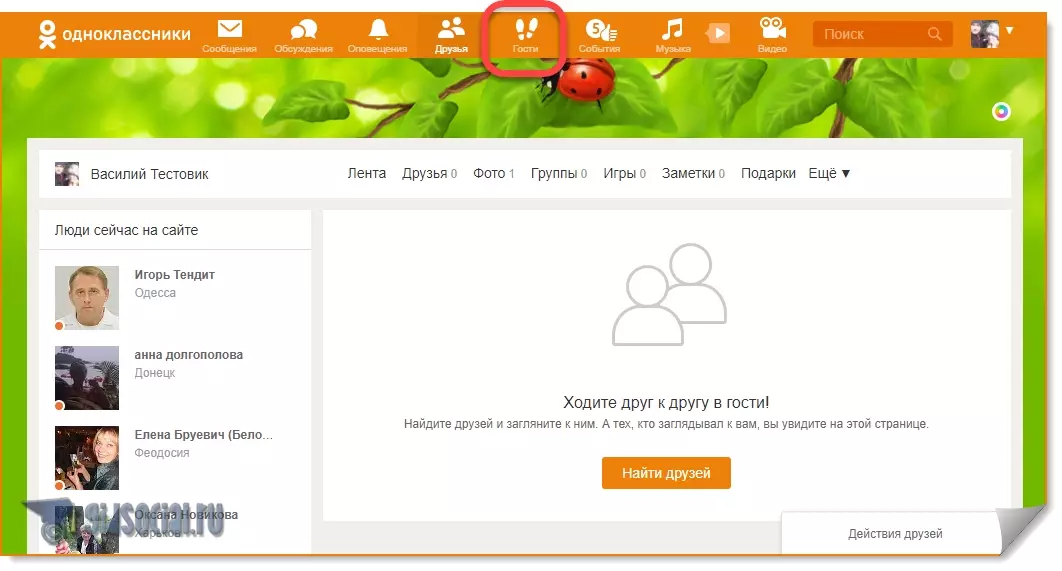
В Одноклассниках можно отключить ваш показ при посещении профиля другого пользователя. Однако это платная услуга.
События
Тут вы найдете все оценки и классы, которые ставили вам другие пользователи ok.ru.
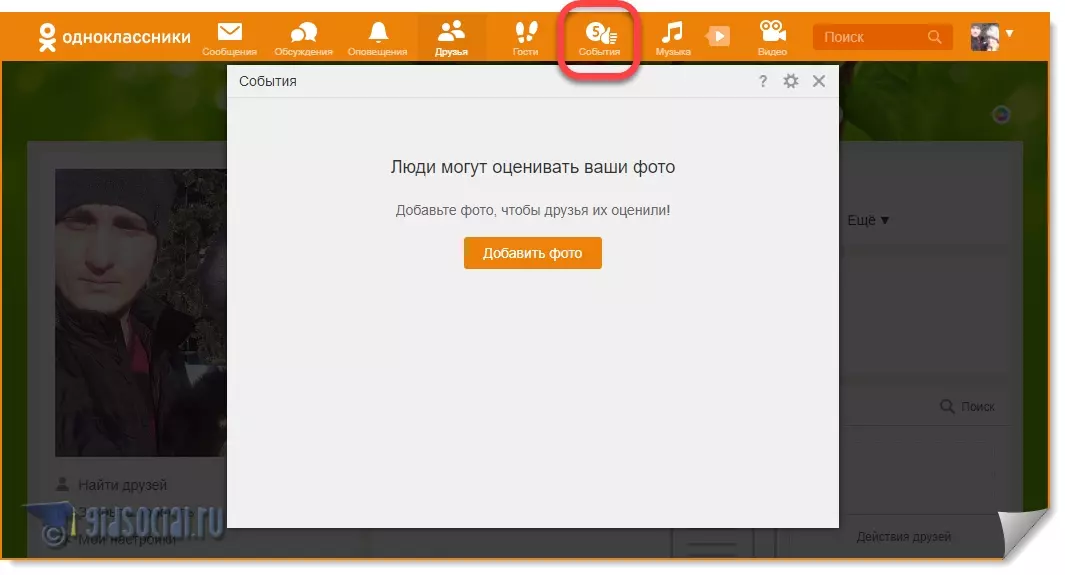
Музыка
Сервис предлагает огромное количество музыки, которую вы можете слушать. Скачивать песни по умолчанию нельзя, но можно сделать это, если вы прочтете статью: как скачать музыку из Одноклассников. Вот так выглядит раздел «Музыка»:
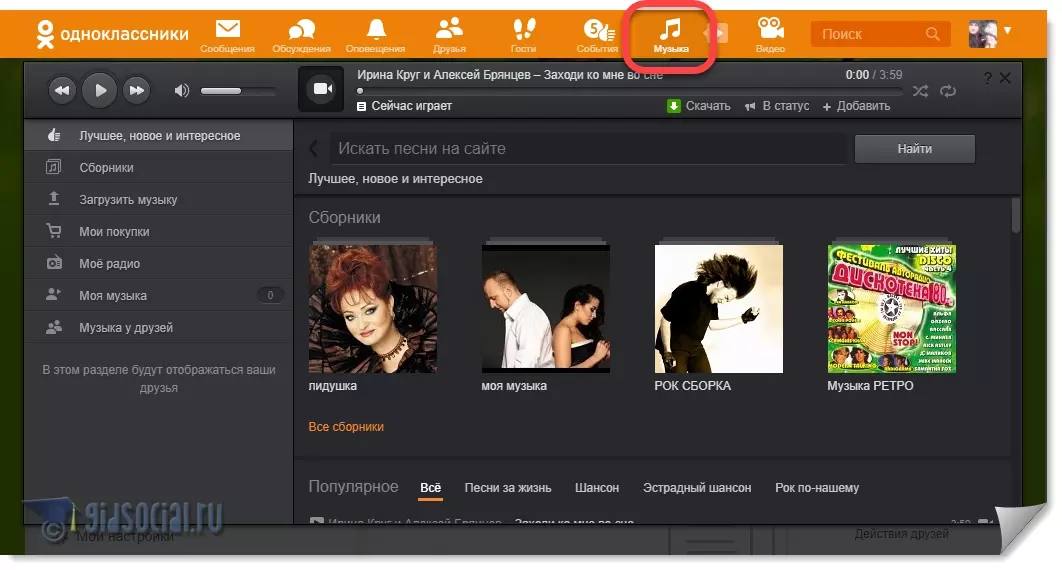
Видео
Точно так же, как и в музыке, тут можно смотреть видео. К сожалению, их загрузка недоступна, но мы и тут поможем вам: в одной из своих статей мы рассказали, как скачать видео из Одноклассников.
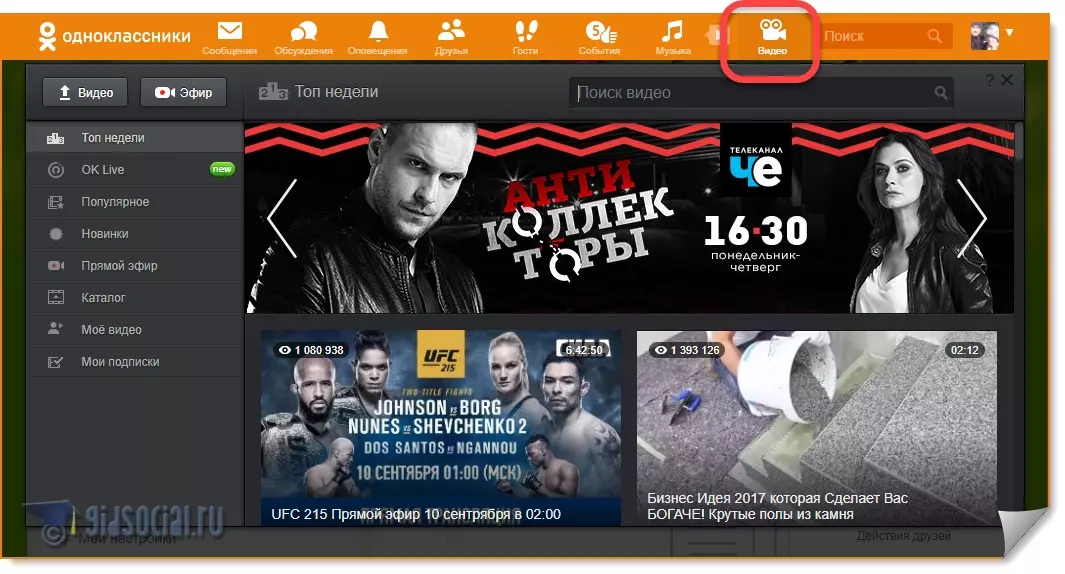
Дальше мы видим еще одно меню. Состоит оно из таких пунктов:
Лента
Это обычная лента, к которой мы привыкли и в других социальных сетях. Тут будут отображаться все события, на которые вы подписаны. Листая ленту, можно постепенно просматривать их и, если захочется, лайкать.
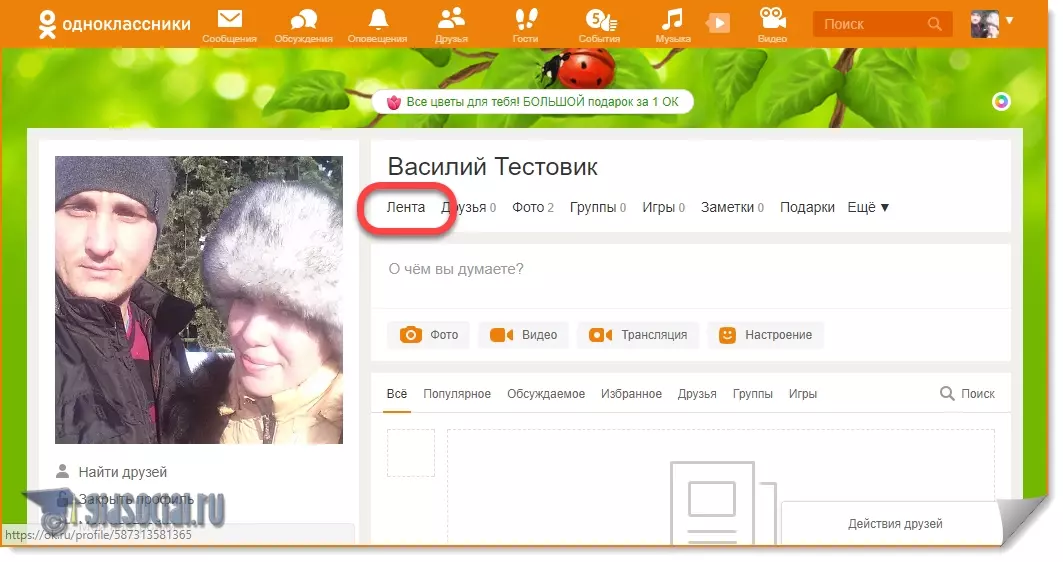
Друзья
Данный пункт есть и в главном меню – о нем мы писали выше. В нашем случае раздел пуст, так как друзей в этом профиле пока нет.
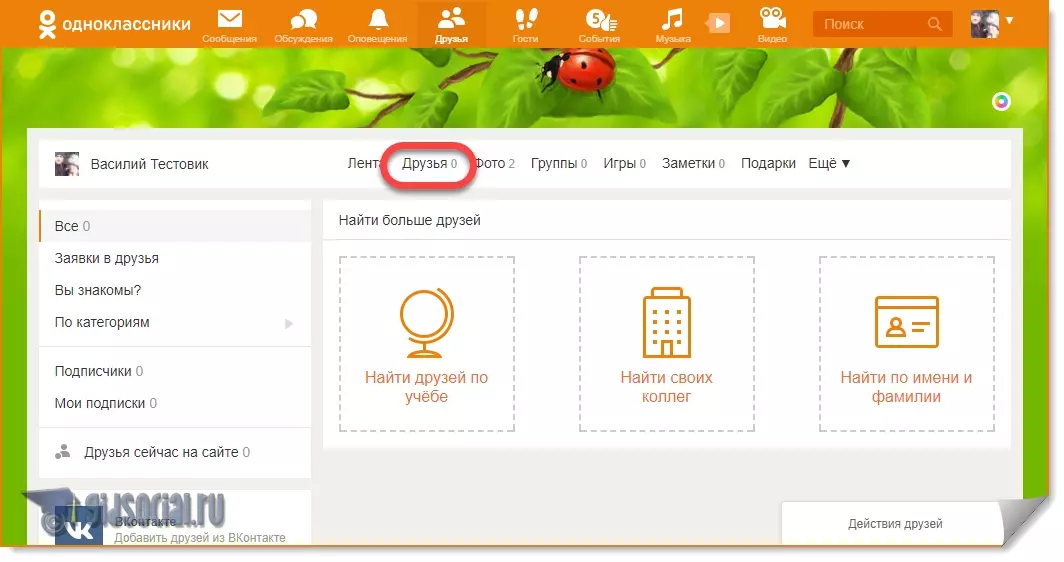
Фото
Здесь вы найдете фотографии, которые были загружены на вашу страничку. Все они отсортированы по альбомам, для удобства работы со снимками.

Группы
Тут отображаются все группы, в которых вы состоите, в том числе те, которые принадлежат лично вам. Помимо этого, в правой стороне окна отображаются рекомендуемые сообщества. Это реклама от Одноклассников, а как ее отключить мы писали тут.
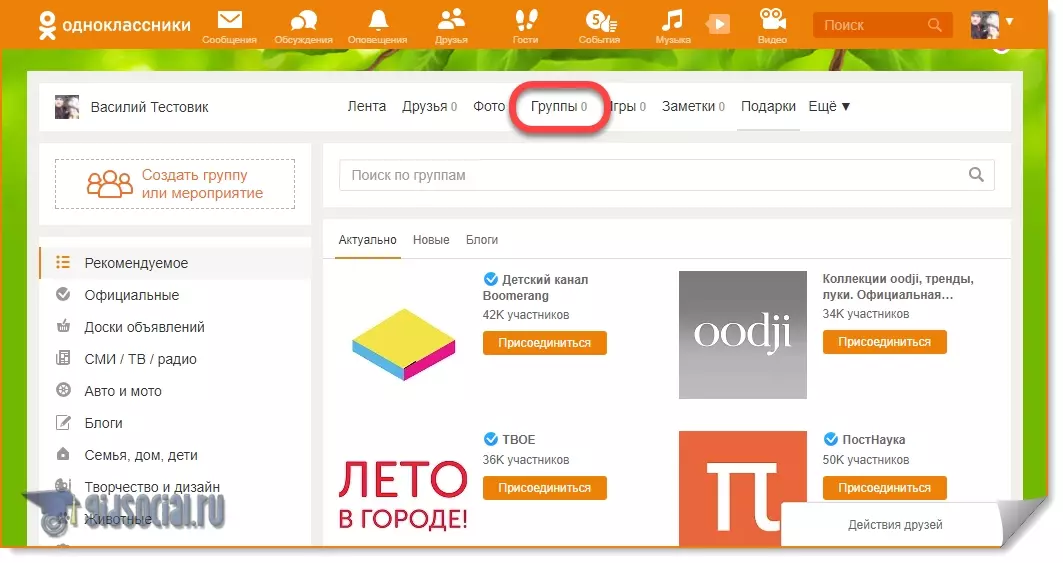
Игры
Большая подборка Flash-игр, которые иногда сильно увлекают. Будьте осторожными: в них можно потерять очень много времени. Приложения, которые вы запускали хотя бы единожды, остаются в закладках – вы можете посетить их позже из раздела «Мои игры».
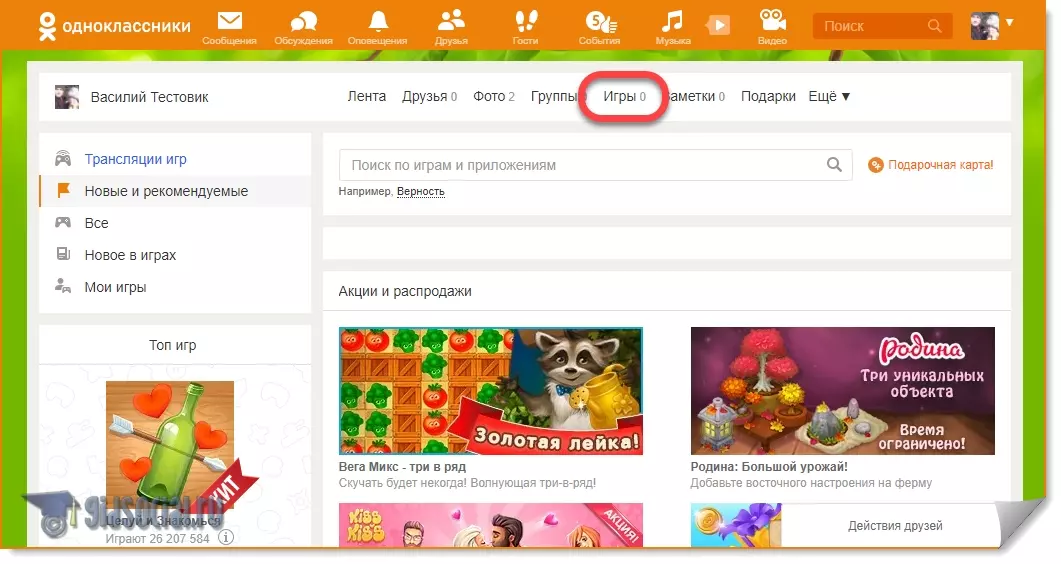
Заметки
Все статусы, которые вы устанавливали на своей страничке, как и ваши заметки, находятся тут. Если есть желание, их можно удалить.
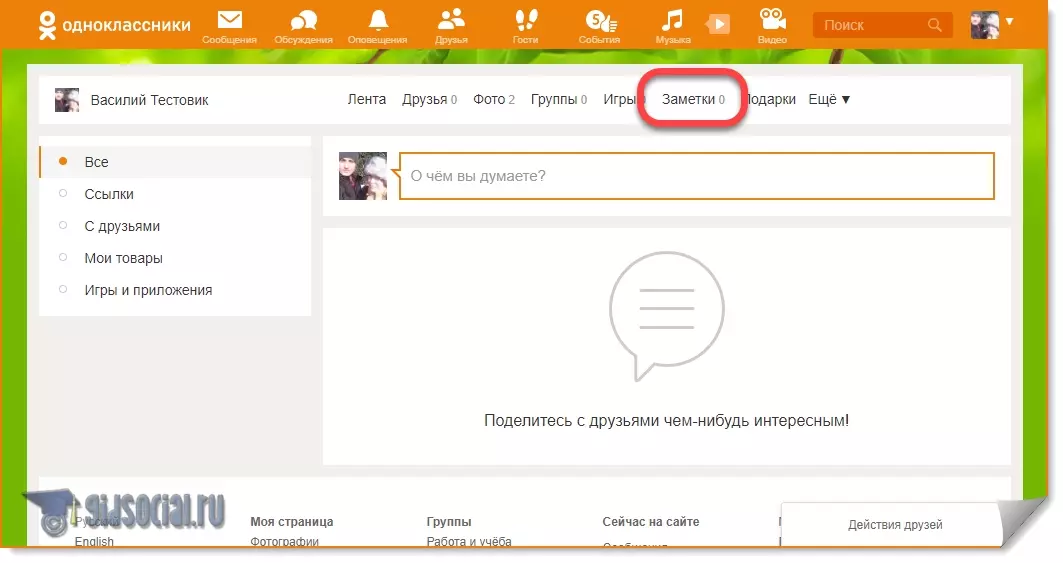
Подарки
Тут отображаются все подарки, которые кто-либо дарил вам, а также те, которые преподносили друзьям вы.
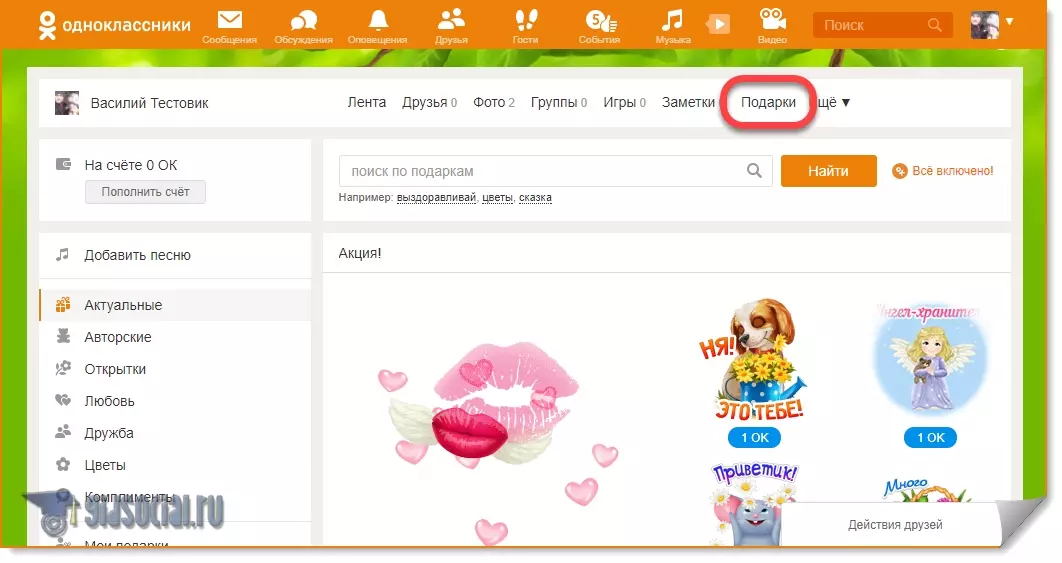
Кроме перечисленных выше разделов дополнительного меню, тут есть и кнопка «Еще». В ней присутствуют такие пункты:
- Платежи;
- Форум;
- Праздники;
- Закладки;
- О себе;
- Черный список;
- Аукционы;
- Достижения;
- Настройки;
- Тема оформления.
Открывается список в виде выпадающего меню.
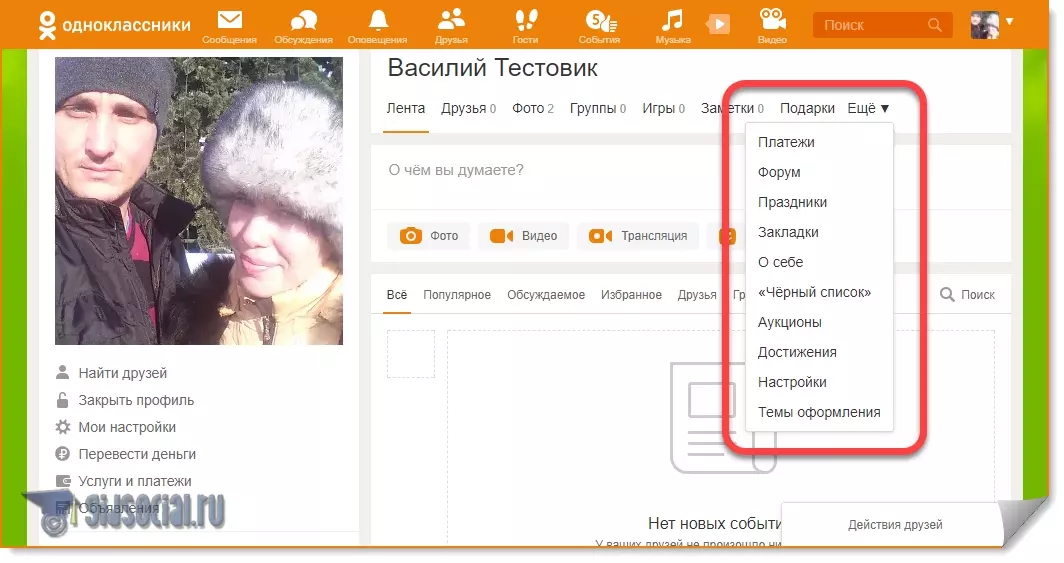
Далее мы рассмотрим их подробнее:
- Платежи. В Одноклассниках существует собственная валюта – Оки. Ими можно оплачивать подарки, услуги и донатить в играх. О том, как бесплатно заработать Оки, мы рассказали в одной из своих статей;
- Форум. Да, это ваш личный форум. Каждый из друзей может оставить тут сообщение, а другие, естественно, ответить на него;
- Праздники. Тут отображаются праздники друзей и не только. Также вы увидите здесь и свои праздники;
- Закладки. Сюда можно поместить ярлыки на интересующие вас объекты, группы, странички, людей и т. д.;
- О себе. Здесь собирается важная информация о вас. Это, например, может быть любимая книга, место учебы, родственники и т. д.;
- Черный список. Тут будут состоять те люди, которым вы ограничили доступ к своей странице – проще говоря, забанили их или занесли в черный список;
- Аукционы. Этот раздел позволяет поменять заработанные вами баллы на любые платные услуги в ОК;
- Достижения. Это ваш личный рейтинг;
- Настройки. Тут можно настроить вашу страничку и сделать ее индивидуальной;
- Темы оформления. Набор тем, который может выгодно изменить вид «Моей странички» в Одноклассниках.
Обратите внимание: в мобильной версии ok.ru некоторые пункты меню расположены совсем по-другому.
Теперь мы знаем, как выглядит «Моя страничка» в Одноклассниках и как на нее войти. Ну и, естественно, под всей этой навигацией находится лента – чуть ли не основная часть нашей странички. Ах да, едва не забыли про аватарку – главную фотографию вашего профиля.
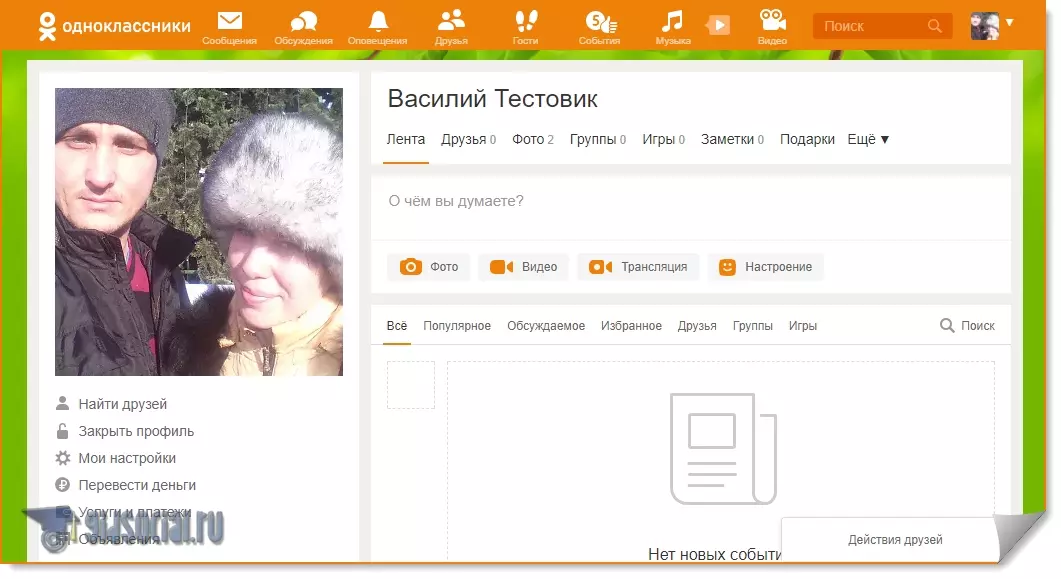
Видео:Как Восстановить Страницу в ОК Одноклассниках Без Номера Телефона Если Забыл Пароль Логин в АккаунтеСкачать

Как войти на «Мою страничку»
Как мы уже и говорили, изначально нужно зарегистрироваться на сайте ok.ru. Только потом можно войти на свою страничку, но иногда с таким входом возникают трудности. Именно о них мы и поговорим ниже.
Заходим через ok.ru
Официальный адрес Одноклассников – ok.ru. Это – единственный правильный URL. Если вас просят перейти по другому, то знайте – это фишинговый сайт, на котором будет украдены ваш логин и пароль, а потом уже и страничка в ОК.
Итак, для того чтобы попасть на сайт Одноклассников, делаем так:
- Откройте браузер или новую вкладку в уже открытом обозревателе и введите адрес: ok.ru.

- Когда вы нажмете Enter, загрузится страничка с Одноклассниками, что нам и нужно.
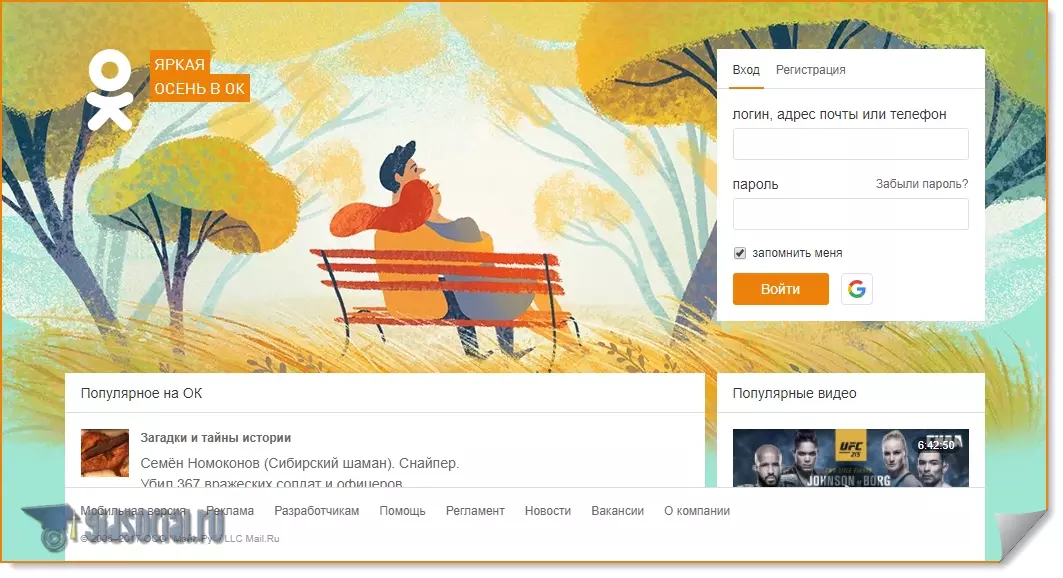
Что делать, если мы можем зайти на сайт, а на свою страницу – нет?
Такое случается очень часто. Вы заходите на сайт, а странички там нет. Это может произойти после настройки ПК, после его использования другим человеком или, вообще, просто так.
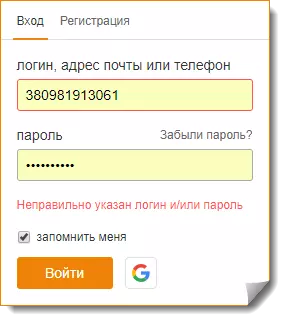
Сначала убедитесь, что вы открыли нужный адрес и никто вам его не подменил. Взгляните на поле для ввода URL – там должно быть написано: ok.ru.
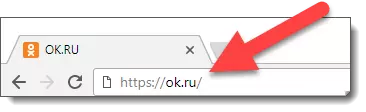
Если все правильно, то виноват не сайт, а ваш браузер. Он по каким-то причинам просто «забыл» данные для входа. Следовательно, их нужно ввести заново вручную. Если вы забыли или логин, или пароль, их нужно восстановить. Прочитать, как это делается, получится в статье: как восстановить пароль в Одноклассниках.
Многие пользователи, после того как им не удалось войти на «Мою страницу», начинают регистрироваться заново. Делать этого не нужно: ничего, кроме окончательно потерянного профиля и новой странички без фото и личных данных, вы не получите.
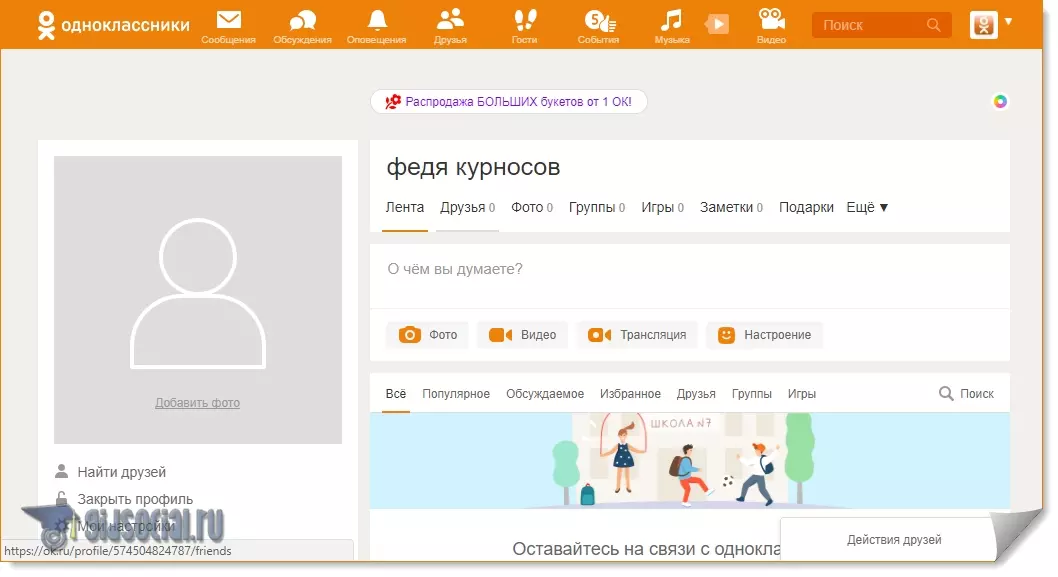
Если вы вопреки нашему совету все же зарегистрировали новый профиль, то для того чтоб вернуть старый, сначала выйдите из пустой странички. Для этого нажмите на надпись «Выход» в верхней правой части окна и переходите непосредственно к восстановлению данных.
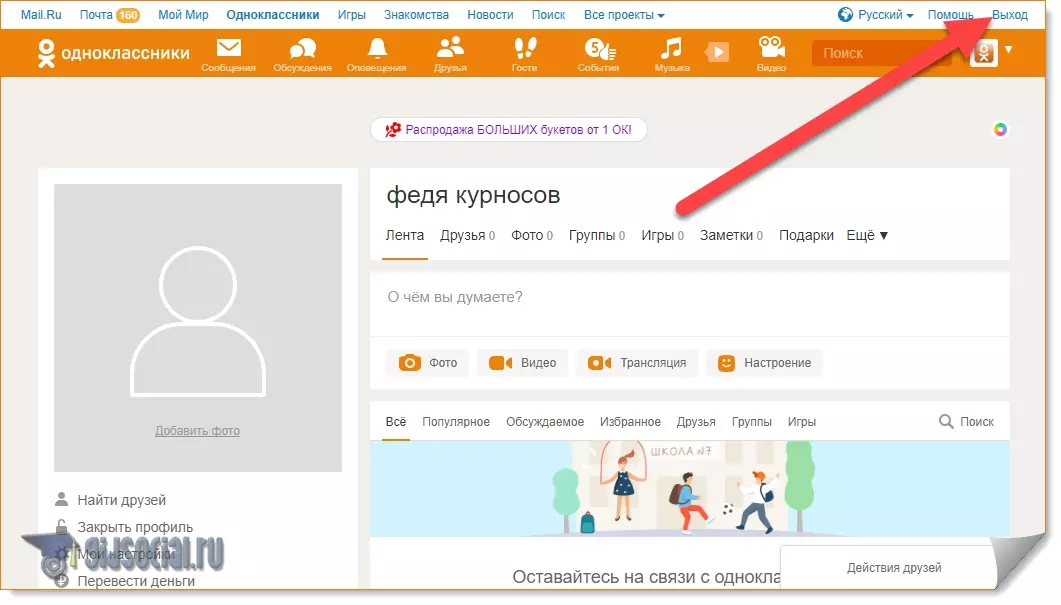
На сайт не удается зайти вообще
Зачастую бывает даже так, что пользователь, который ввел адрес одноклассников в строку, вместо знакомой оранжевой странички получает надпись о недоступности ресурса.
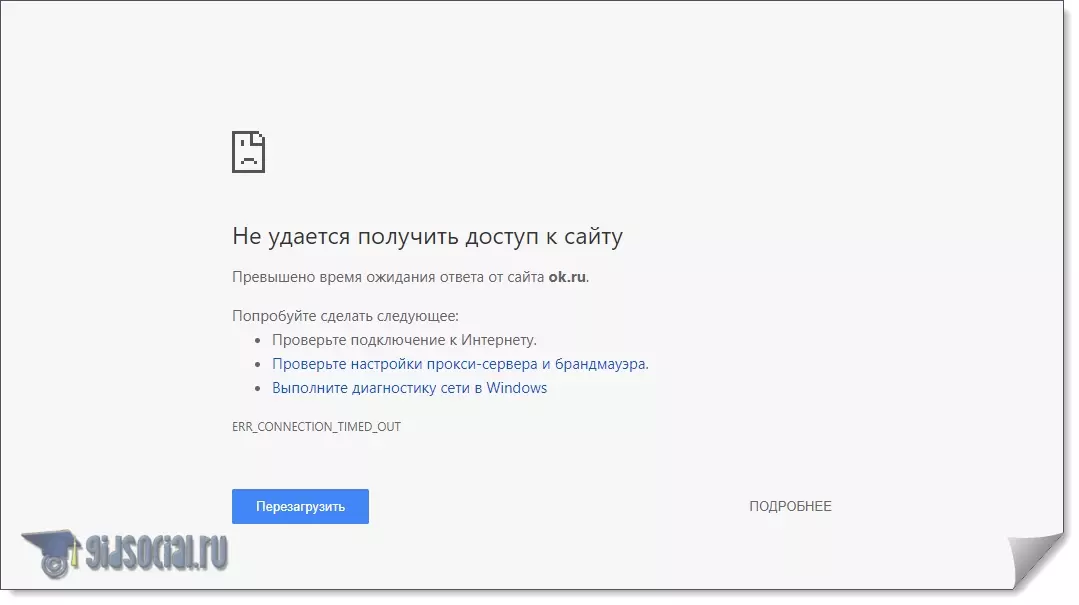
Чаще всего это происходит по следующим причинам:
- на вашем компьютере или ноутбуке отсутствует доступ к интернету;
- действует блокировка провайдера (как ее обойти читайте тут);
- сайт обновляется;
- проблемы с файлом hosts;
- компьютер заражен вирусами;
- проблема с настройками браузера.
Нет доступа к сети
Чтобы отсеять это вариант, проверьте, открываются ли другие сайты. Лучше это сделать в другом браузере. Если да, то дело не в компьютере: ваш доступ к сайту либо блокирует провайдер, либо смотрите следующие пункты.
Важно: начиная с весны 2017 года, Одноклассники, Яндекс, mail.ru и ВКонтакте были заблокированы на территории Украины. Для того чтобы обойти эту блокировку, нужно использовать VPN или анонимайзер. Как это делать мы написали по ссылке выше.
Если же доступа к сети нет на всех сайтах и браузерах также читайте приведенные ниже инструкции.
Блокировка провайдером
Для обхода таких блокировок можно использовать любой способ, о котором мы рассказали в этой статье. Там есть варианты для компьютера и телефона, а также для любых браузеров, включая мобильное приложение Одноклассников.
Обновление Одноклассников
Если сайт обновляется, то вы увидите соответствующее уведомление, а проблема через некоторое время решится сама собой. Следует отметить, что таких явлений мы не видели уже давно. Видимо, ОК модернизируют, не отключая доступ.
Вирусы
Именно из-за вирусов доступ к ОК может быть нарушен. Для того чтобы избавиться от них, попробуйте просканировать ваш ПК специальной программой. А именно – дополнительным антивирусным продуктом под названием AdwCleaner или Malwarebytes Anti-Malware. Процесс работы с утилитами описан тут.
Правим Hosts
Благодаря жизнедеятельности вредоносного ПО на вашем компьютере или ноутбуке, файл, который непосредственно отвечает за блокировку доступа к сети, может быть изменен. Сейчас мы расскажем, как это исправить.
Приступаем:
- Запустите блокнот от имени администратора. Для этого найдите его в поиске в меню «Пуск» и сделайте правый клик на результате, выбрав нужный пункт.
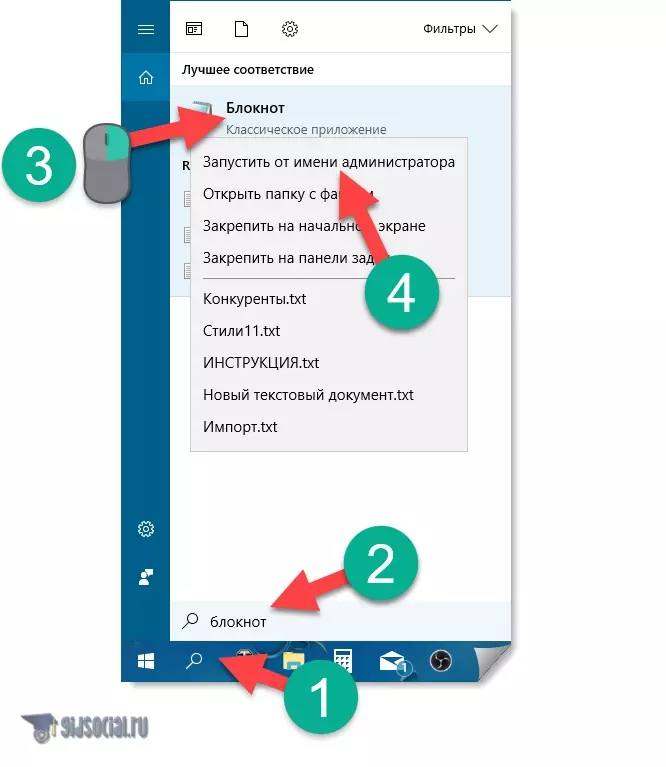
- Далее открываем файл hosts, который находится по пути: C:WindowsSystem32driversetc. Для того чтобы он отобразился, в поле, отмеченном цифрой «2», выберите режим отображения «Все файлы».
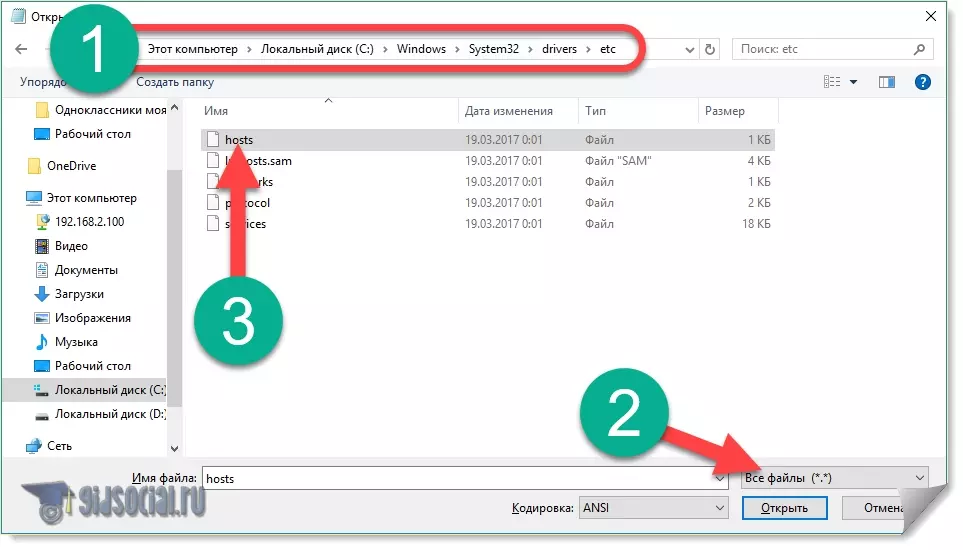
- Далее нам остается лишь проверить, нет ли в этом файле строчек, содержащих ok.ru. Если нет, просто закрываем документ – дело не в нем. Если есть, удалите строку с ok.ru и сохраните hosts.
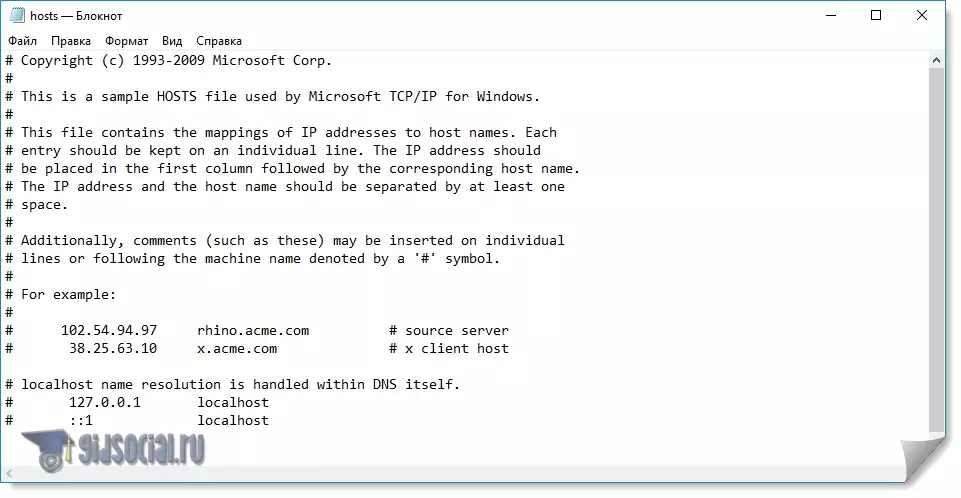
Настраиваем браузер
Бывает так, что по каким-то причинам настройки браузера сбиваются и он перестает входить в сеть. Давайте разберемся, как это исправить. Мы покажем пример на базе Google Chrome, в других процедура выполняется аналогично.
- Откройте настройки обозревателя в главном меню.
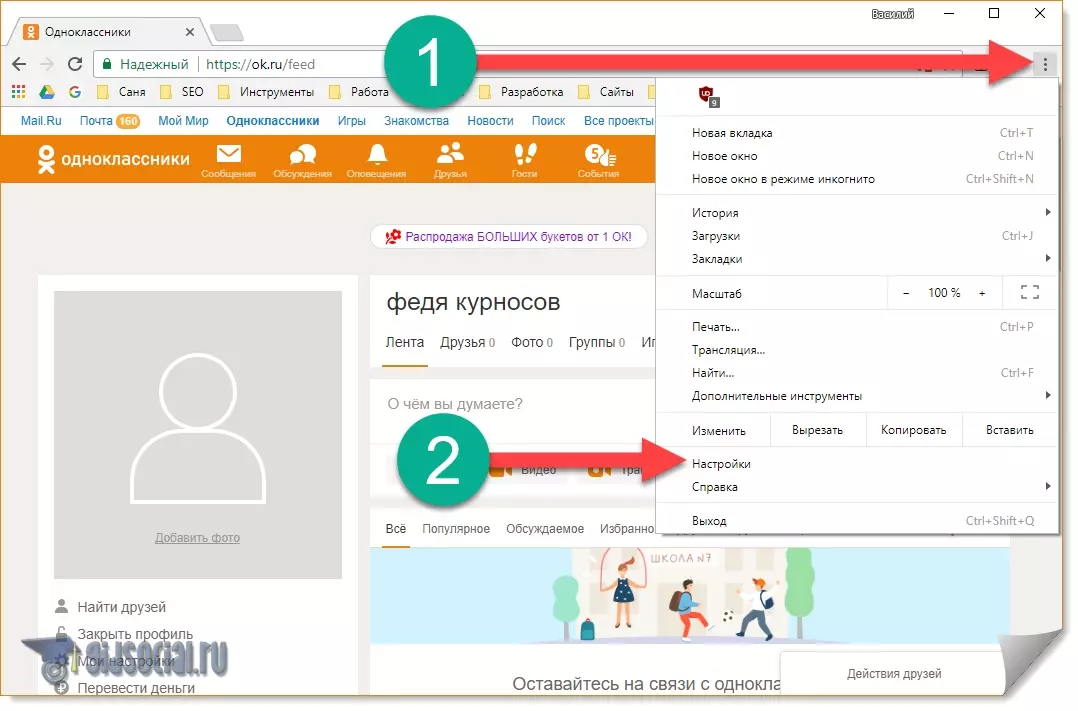
- Прокрутите старницу вниз и раскройте дополнительный функционал.
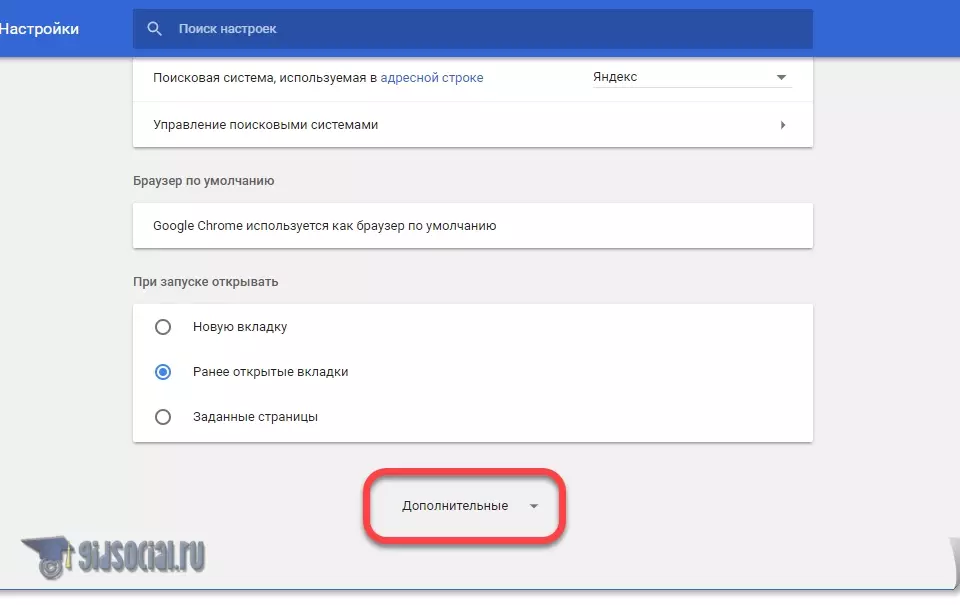
- Нам нужны настройки прокси-сервера. Кликаем по отмеченному пункту.
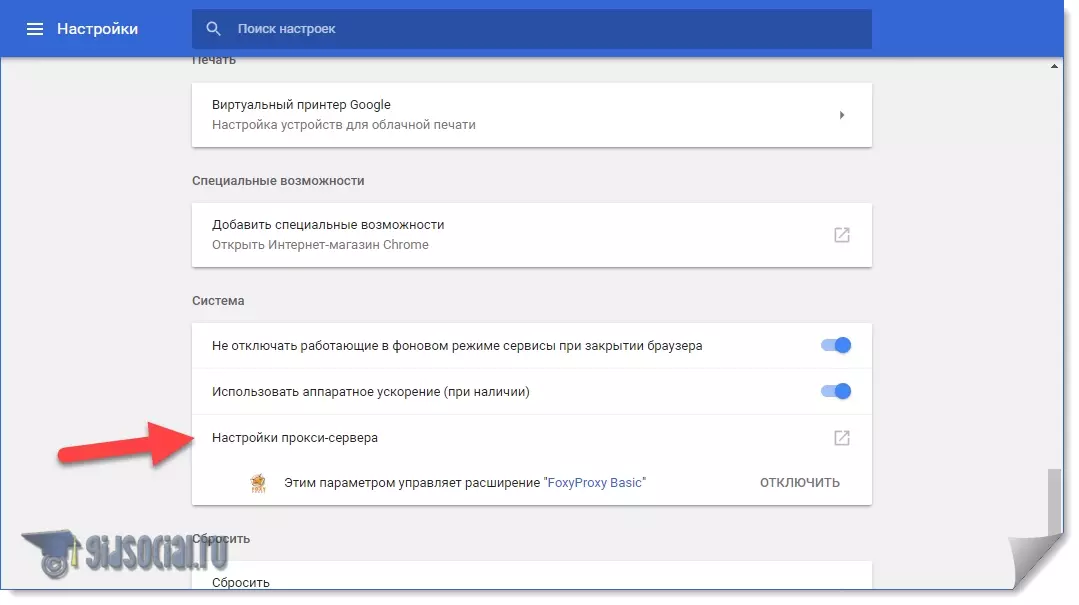
- Откроются настройки сети. Выберите вкладку «Подключения», а затем – «Настройка сети».
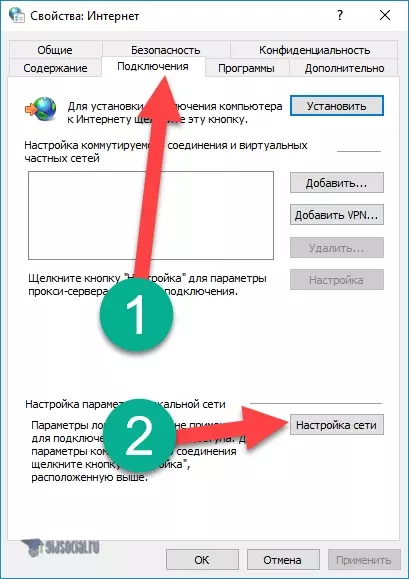
- Теперь, если галочка на отмеченном пункте не стоит, поставьте ее – это избавит нас от проблем с сетью. В конце не забудьте нажать «ОК».
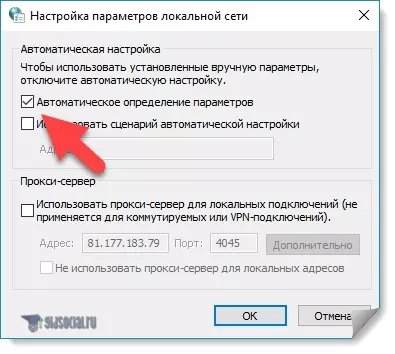
Итак, настройки браузера мы проверили, после этого доступ к нашему сайту должен был появится.
Видео:Как восстановить страницу в ОдноклассникахСкачать

«Липовая» валидация
Иногда, когда мы пытаемся открыть ok.ru, вдруг попадаем на страничку валидации, которая просит нас подтвердить свой профиль. Если вы такое увидите, то сразу закрывайте вкладку – за вашими данными охотятся.
Такая ситуация может возникать из-за зараженного вирусами ПК (как очистить его мы написали выше). После того как сканирование и удаление вирусов будет окончено, нужно обязательно перезагрузить компьютер. Также загрузите и установите хороший антивирус: на Windows 10 он идет в комплекте, а вот на более старых ОС вам нужно что-то скачать.
Видео:Как открыть закрытый профиль в "Одноклассниках"?Скачать

Что делать, если после входа мы видим чужую страничку?
Такое происходит, если кто-то до вас заходил с данного ПК на свою страничку и не нажал «Выход». Тут все очень просто: вам самим нужно выйти из чужого профиля, а потом войти в свой. Страничка юзера, из аккаунта которого вы выходите, никуда не денется, просто останется недоступной для вас. Вы же, в свою очередь, залогинитесь в своем аккаунте.
На этом все. Надеемся, наша статья оказалась для вас полезной. Если вопросы все-таки остались, напишите их в комментариях, а мы постараемся помочь.
Видео:Как удалить страницу в Одноклассниках с телефона навсегдаСкачать

Видео
Также вы можете просмотреть видео, близкое по тематике.
https://youtu.be/bVF63q4ecx0
🎦 Видео
Как восстановить страницу в ОДНОКЛАССНИКАХ без логина и пароляСкачать

Как открыть одноклассники без логина и пароля?Скачать

Как в Одноклассниках восстановить старую страницу | Вернуть доступ!Скачать

Как восстановить аккаунт в Одноклассниках? Как восстановить страницу в Ок?Скачать

Моя страница на сайте ОдноклассникиСкачать

Как в Одноклассниках закрыть Профиль бесплатноСкачать

✅ Одноклассники моя страница Вход Без Логина и Пароля | Как войти сразу в OdnoklassnikiСкачать

Как войти на свою страницу в Одноклассниках. Вход в ОдноклассникиСкачать

Как восстановить страницу в Одноклассниках (Новое) — без номера телефона , по номеру, после удаленияСкачать

Как Выйти из Одноклассников на Всех Устройствах в 2023Скачать

Одноклассники | ok.ruСкачать

Как восстановить свою страницу в приложение "Одноклассники"Скачать

Как Удалить Страницу в Одноклассниках в 2022 / Как Удалить Аккаунт или Профиль в ОКСкачать

Как удалить профиль в Одноклассниках с телефонаСкачать